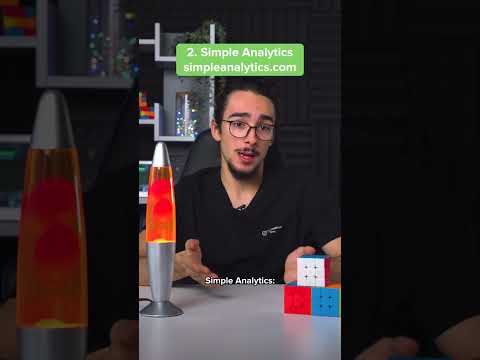Aquest wikihow us ensenya a crear un bloc nou amb una adreça de domini Blogspot mitjançant un navegador d’Internet. Podeu crear un bloc de Blogger en qualsevol navegador d'Internet per a mòbils o ordinadors i seleccionar un domini de Blogspot per allotjar-lo.
Passos

Pas 1. Obriu Blogger al navegador d'Internet
Escriviu https://www.blogger.com a la barra d’adreces i premeu ↵ Retorn o ⏎ Retorn al teclat.
Blogger us permetrà crear un bloc nou amb un domini d’URL Blogspot

Pas 2. Feu clic a CREA EL VOSTRE BLOG
Es tracta d’un botó taronja al centre. Us permetrà iniciar la sessió a Blogger amb un compte de Google.

Pas 3. Inicieu la sessió amb el vostre compte de Google
Haureu d’utilitzar el vostre compte de Google per iniciar la sessió i utilitzar Blogger.
- Introduïu el vostre número de telèfon o correu electrònic de Google.
- Feu clic a Pròxim.
- Introduïu la contrasenya del vostre compte.
- Feu clic a Pròxim.
- Si no teniu cap compte de Google, feu clic a Crear compte a la part inferior.

Pas 4. Introduïu un nom visible per al vostre perfil de blocs
Si mai no heu utilitzat cap de Google+ ni de Blogger, se us demanarà que introduïu un nom visible per al vostre perfil. Feu clic al camp de text situat al costat de "Nom visible" i introduïu-hi un nom.

Pas 5. Feu clic al botó taronja Continua a Blogger
Això confirmarà el vostre nom visible i obrirà el tauler de Blogger.

Pas 6. Feu clic a CREA NOU BLOG
Es tracta d’un botó taronja al centre de la pàgina. Obrirà la finestra emergent "Crea un bloc nou".

Pas 7. Introduïu un títol de bloc al camp "Títol"
Feu clic al quadre de text situat al costat de "Títol" a la finestra emergent i escriviu aquí un nom per al vostre nou bloc.

Pas 8. Introduïu una adreça de bloc al camp "Adreça"
Feu clic al quadre de text situat al costat de "Adreça" a la finestra emergent i comenceu a escriure una adreça URL per utilitzar-la amb el vostre bloc.
- Els URL disponibles apareixeran en una llista desplegable a mesura que escriviu.
- Veureu els dominis de Blogspot disponibles a la llista desplegable aquí.

Pas 9. Seleccioneu l'URL de Blogspot que vulgueu utilitzar
Feu clic a un URL de Blogspot a la llista desplegable per seleccionar-lo.
- Podeu utilitzar aquesta adreça si veieu una icona de marca de selecció en blanc i blanc al costat del camp Adreça.
-
Si veieu un blanc i vermell !
icona, haureu de canviar l'URL.

Pas 10. Seleccioneu un tema per al vostre nou bloc
Podeu trobar diversos temes de bloc al quadre "Tema" aquí. Cerqueu un tema que s’adapti al vostre bloc i feu clic a la imatge per seleccionar-lo.

Pas 11. Feu clic a Crea un bloc
Es tracta d'un botó taronja a l'extrem inferior dret de la finestra emergent. Això crearà i publicarà el vostre nou bloc de Blogspot.